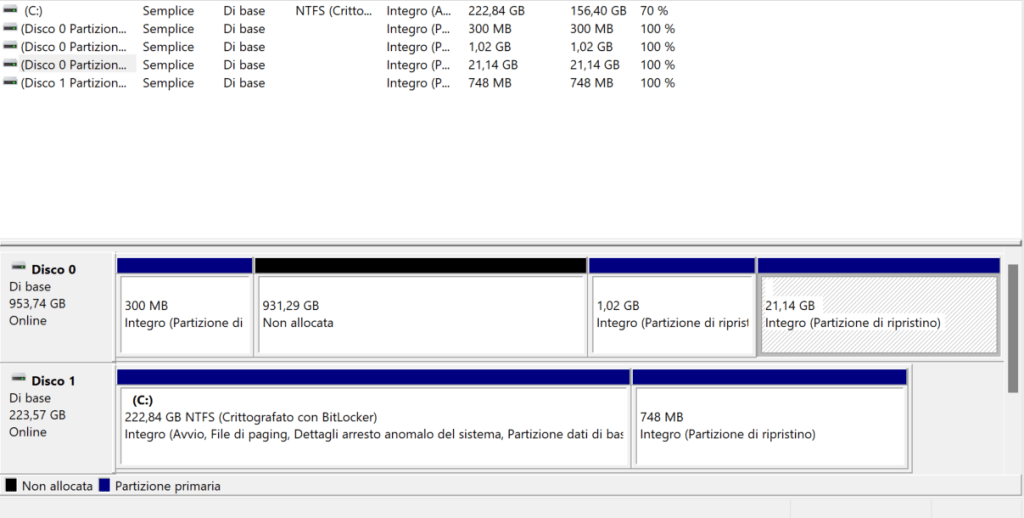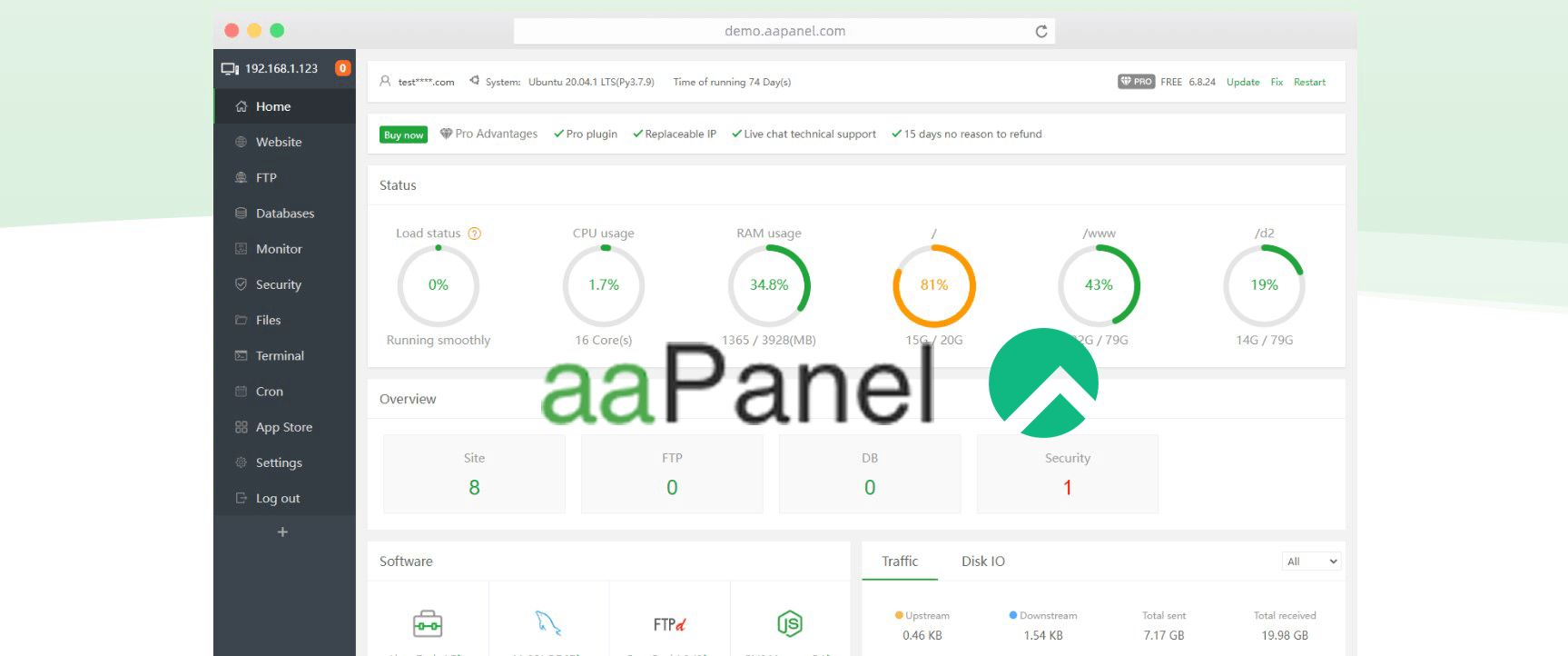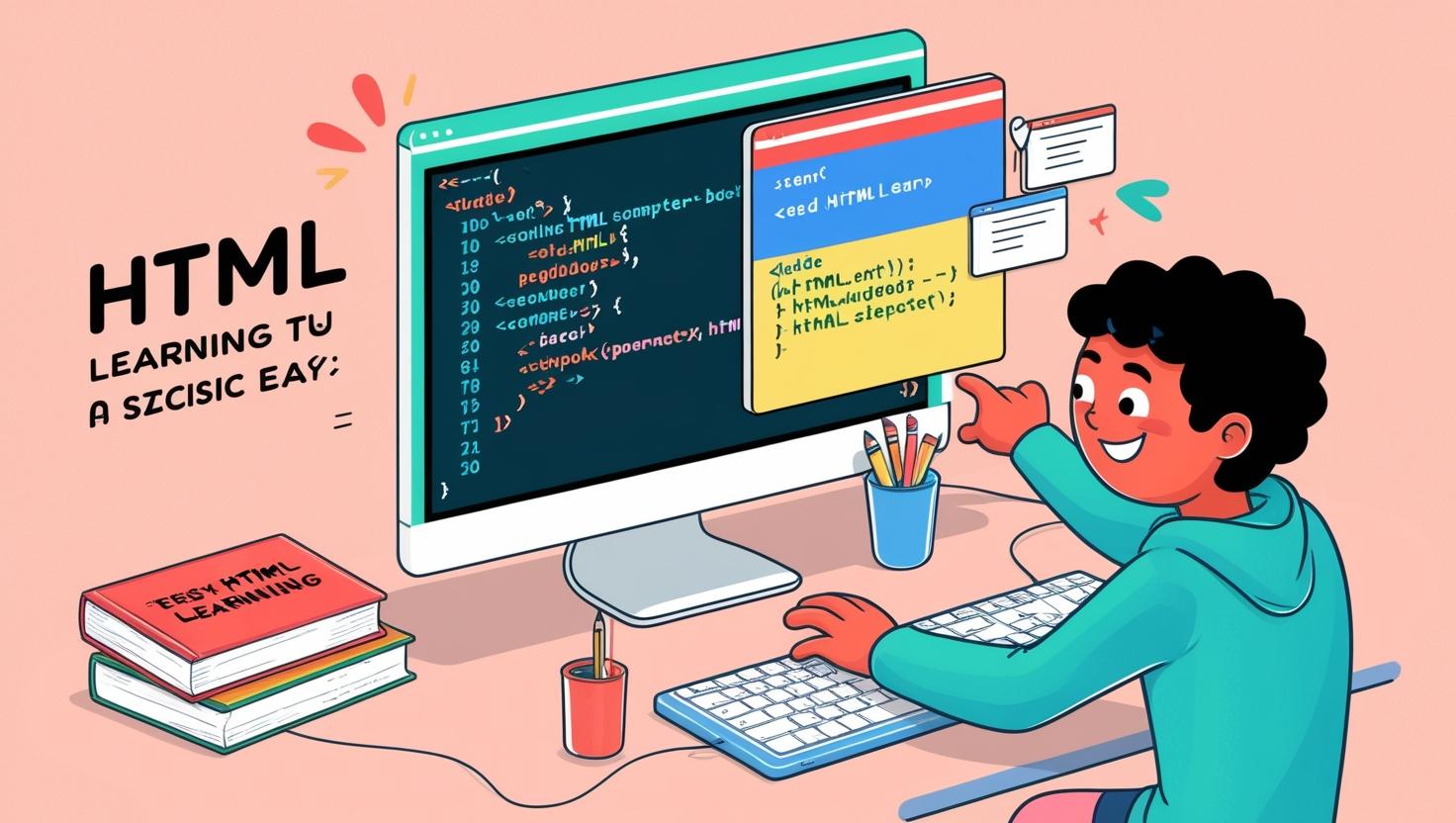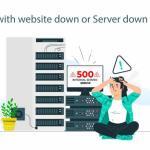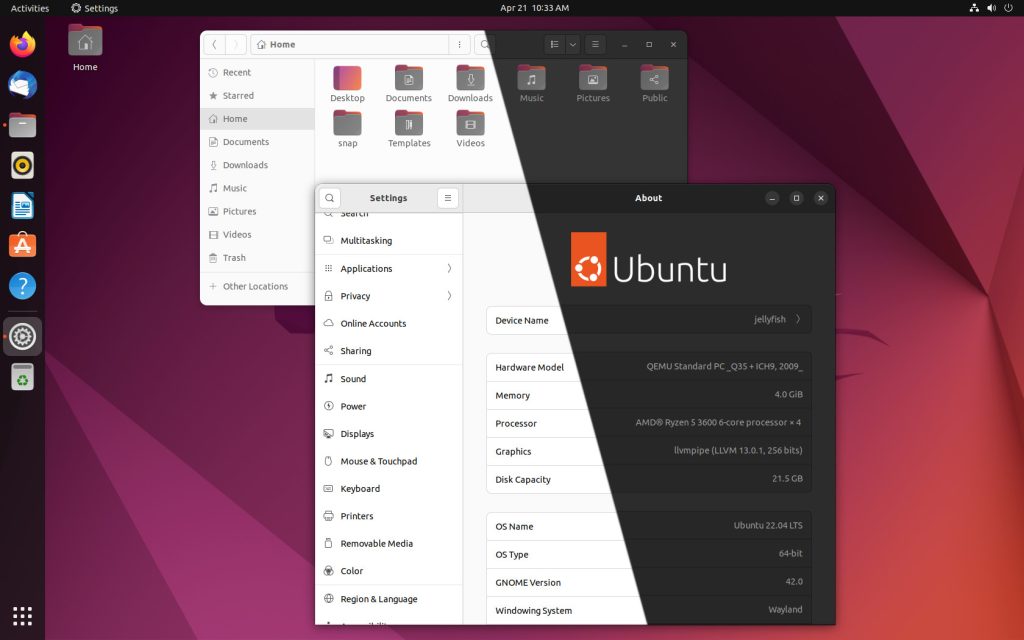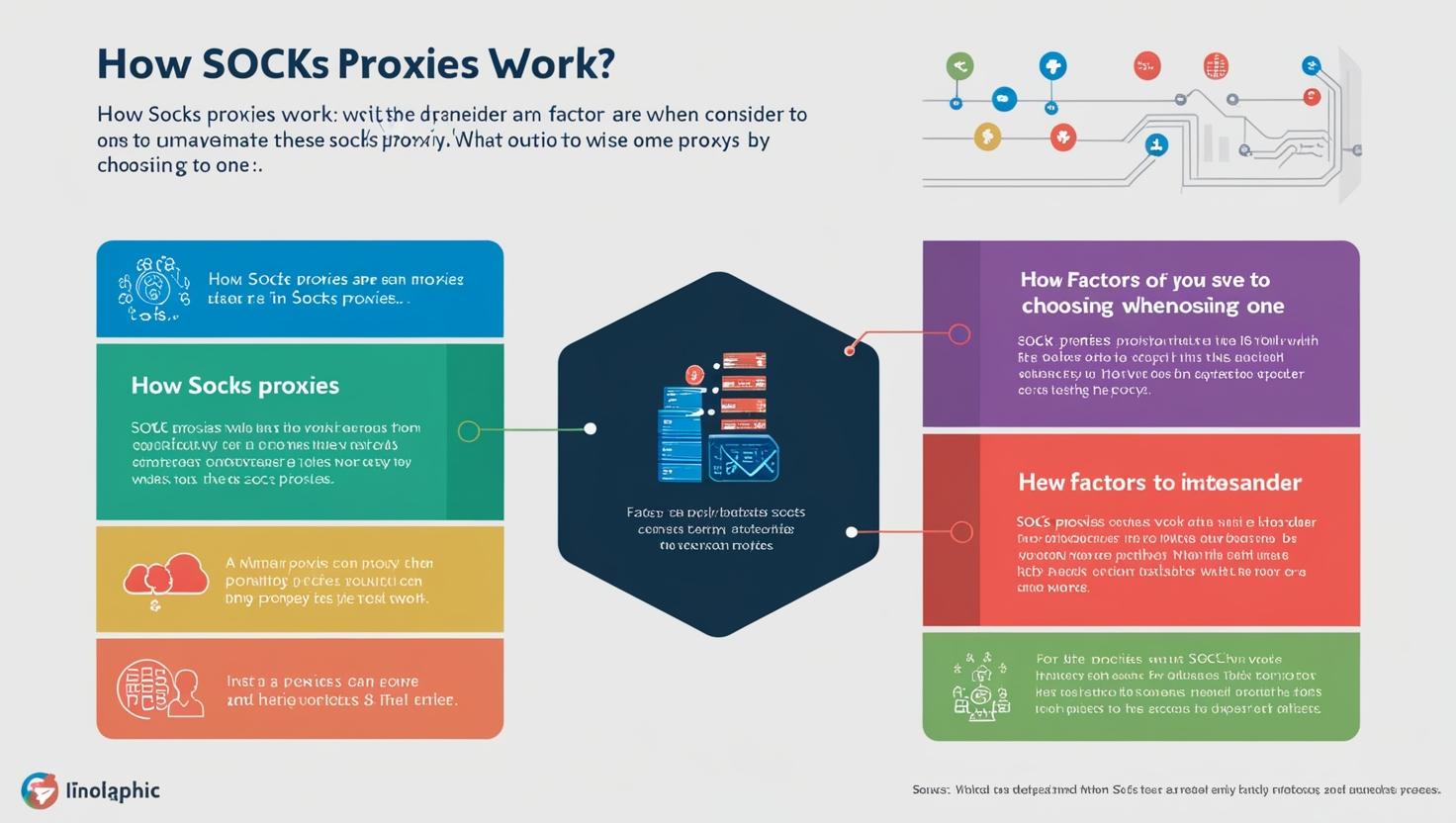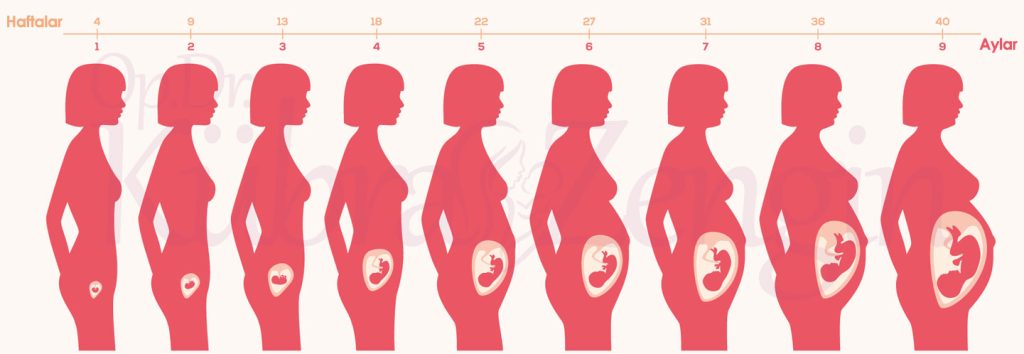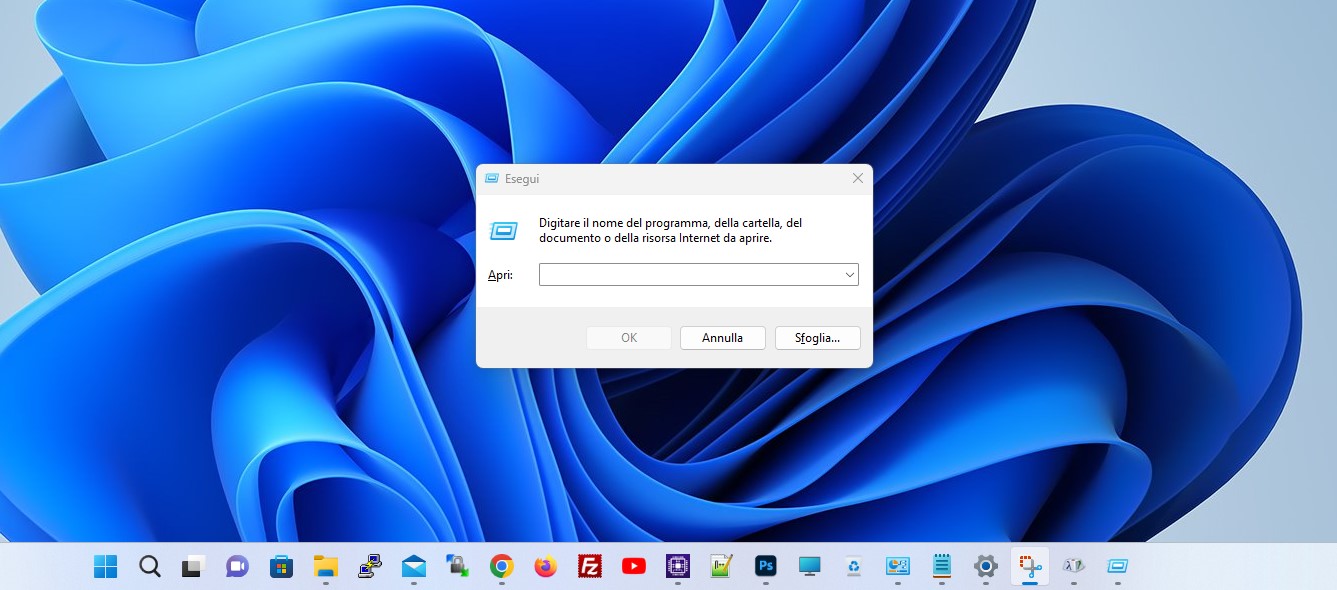
Comandi/Scorciatoie Esegui su Windows 11
Usando i comandi Esegui in Windows 11 puoi accedere a una particolare app in soli 2 passaggi invece di molti clic. È un modo molto efficiente per accedere direttamente a diverse impostazioni e app di Windows.
Per utilizzare i comandi Esegui, devi sapere come aprire la finestra di dialogo Esegui per inserire i comandi. Esistono due modi per accedere alla finestra di dialogo Esegui in Windows 10.
Puoi premere i tasti Windows+R sulla tastiera o fare clic con il pulsante destro del mouse sul menu Start e selezionare Esegui dal menu.
Informazioni di sistema
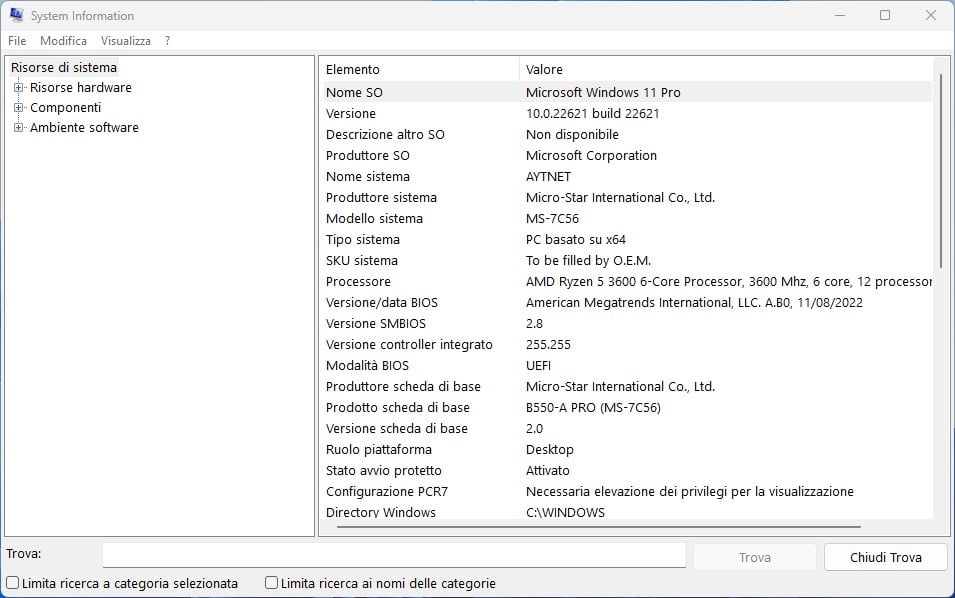
Utilizza il comando “msinfo32” per accedere alle informazioni dettagliate sia sull’hardware che sul software del PC.
Configurazione del sistema
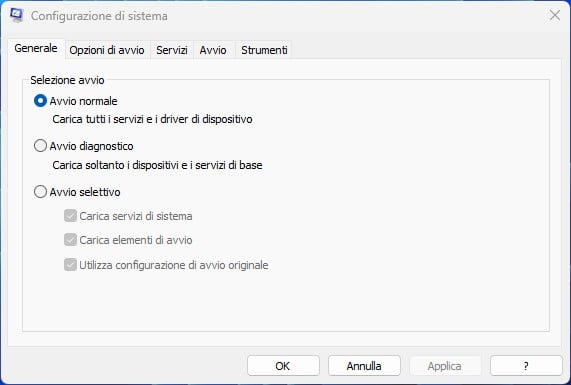
la finestra Configurazione del sistema puoi aprirlo con il comando “msconfig” èd composta da più schede per gestire le impostazioni di avvio e i servizi in background.
Monitoraggio delle risorse
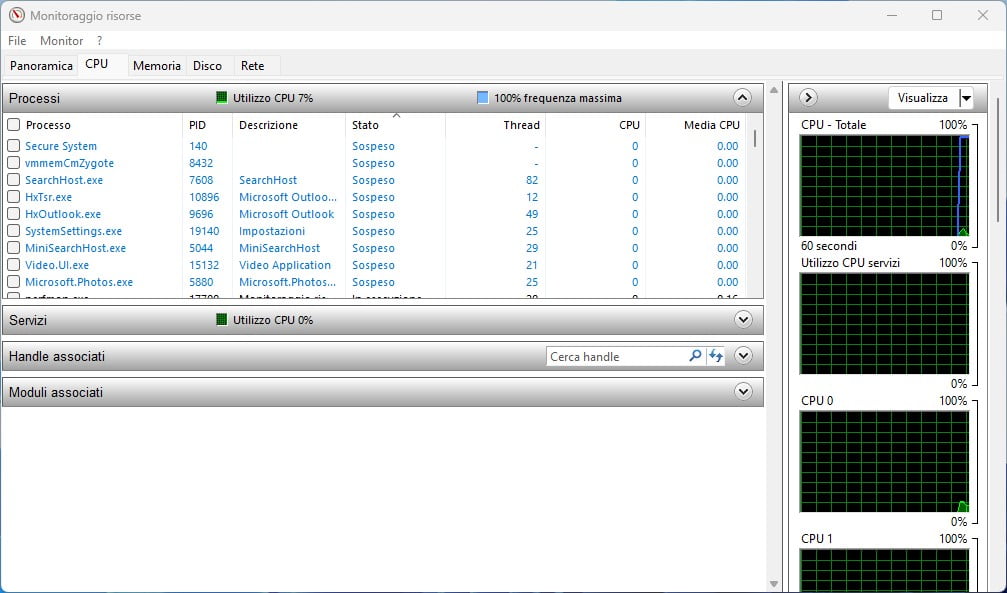
Per qualsiasi problema di blocco del computer o relativo alle prestazioni utilizza e avvia il comando “resmon” questo è lo strumento migliore per ottenere le informazioni necessarie.
Registro di Windows
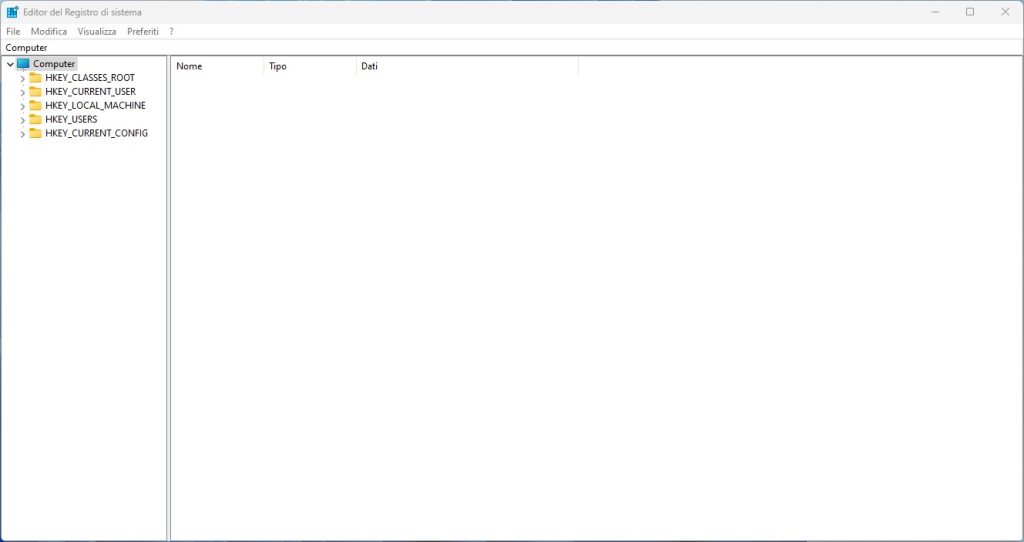
Se hai mai bisogno di accedere al registro di Windows per modificare qualcosa, questo è il modo più semplice per farlo.. utilizza il comando “regedit” per accedere al registro del sistema.
Mappa caratteri
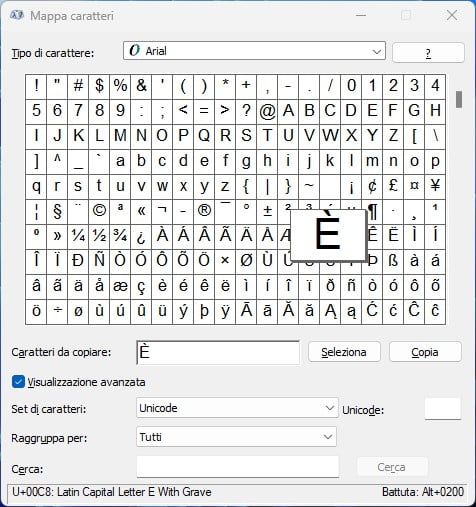
Mappe caratteri di Windows ti consente di accedere a tutti i caratteri nel carattere di tua scelta per utilizzarli facilmente ovunque tu voglia. Utilizza il comando “charmap” per accedere al set di caratteri speciali.
Connessioni di rete
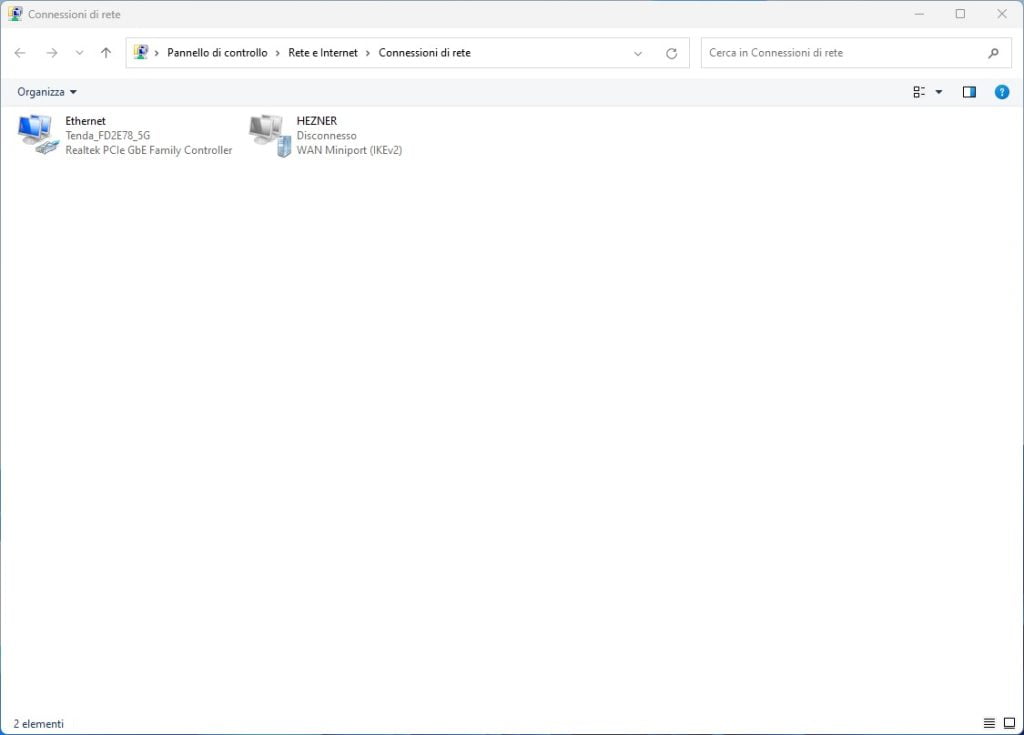
puoi gestire la tua connessione di rete attuale e risolvere qualsiasi problema con il dispositivo di rete. Puoi abilitare/disabilitare la rete navigando su pannello di controlloRete e InternetConnessioni di rete direttamente con il comando “ncpa.cpl“.
Rimozione e scansione Virus

MRT è uno strumento di rimozione dei virus su richiesta fornito da Microsoft per scansionare il tuo PC e trovare qualsiasi software dannoso. Usa il comando “mrt” per avviare la procedura di analisi.
Gestione dispositivi
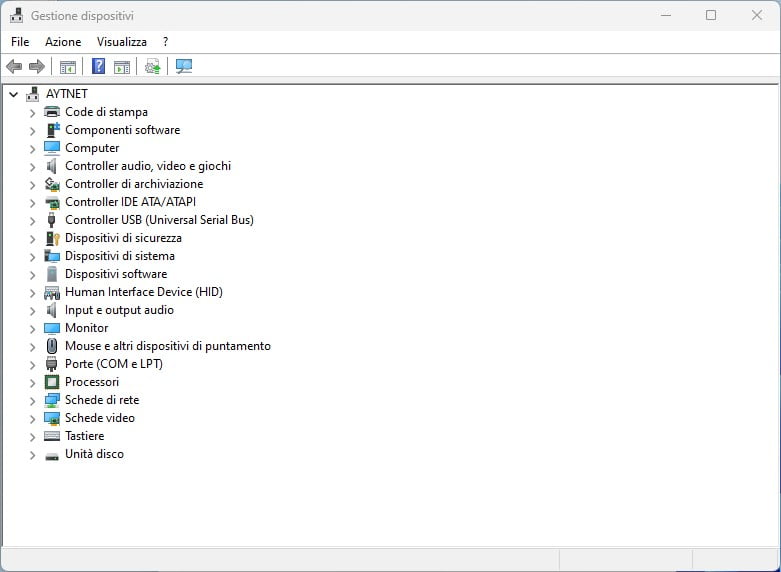
Puoi abilitare/disabilitare i componenti hardware o gestirne i driver, ad esempio disinstallandoli o aggiornandoli navigando con la scorciatoia esegui “devmgmt.msc“.
Gestisci gli account
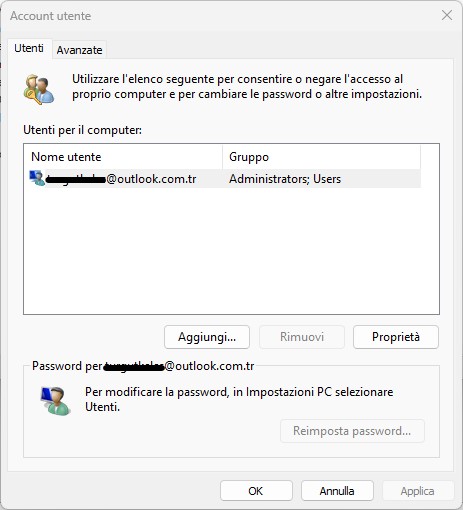
Puoi gestire rapidamente gli account utente, ad esempio aggiungendo un nuovo account o tipi di account utente come Amministratore o Standard con il comando “netplwiz“.
Pannello di controllo
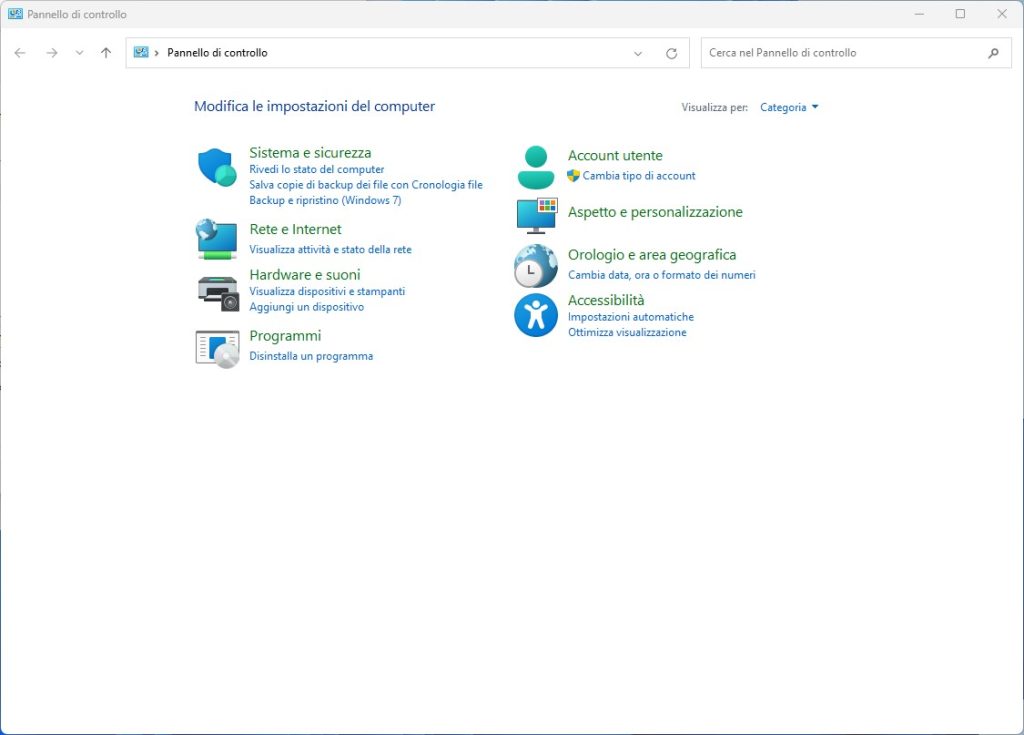
Windows 11, Microsoft promuove le nuove Impostazioni rispetto al vecchio Pannello di controllo, quindi non offre un modo semplice per accedere al Pannello di controllo. Utilizza questo comando “control” e accedi direttamente al pannello di controllo.
Programmi e funzionalità
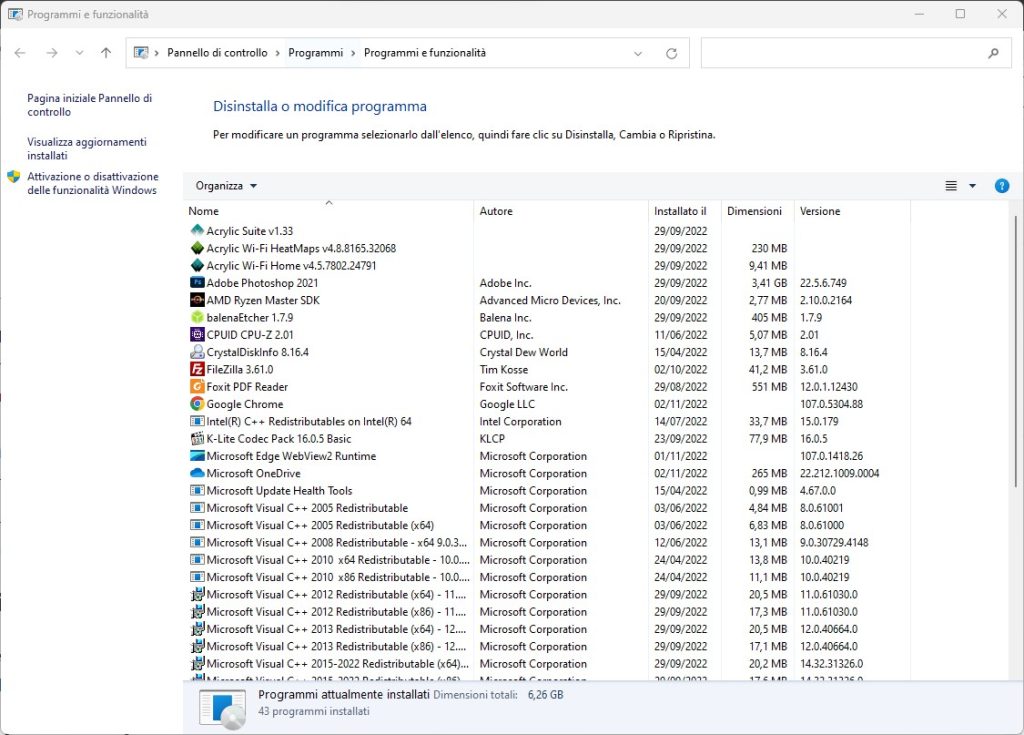
Utilizza il comando “appwiz.cpl” per accedere velocemente alla finestra di Programmi e funzionalità.
Connessione desktop remoto
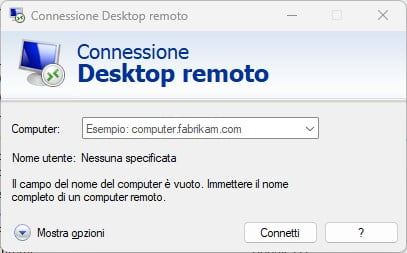
Puoi utilizzare i comandi “rdp” oppure “mstsc” per connetterti in remoto a un altro PC e assumerne il pieno controllo.
Prompt dei comandi
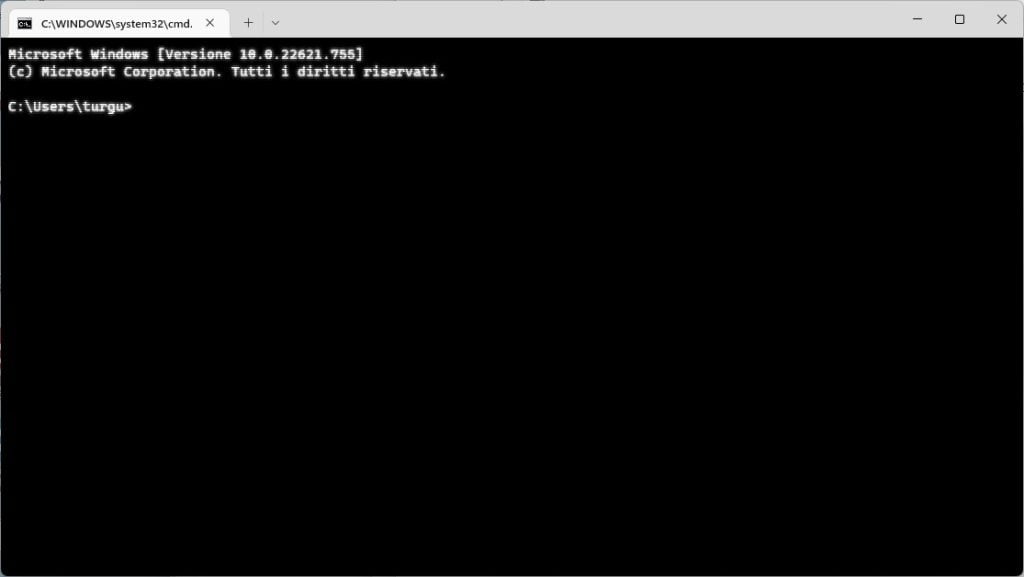
Utilizza “cmd” per accedere al prompt dei comandi.